La conversión de texto a voz (TTS) es una tecnología muy popular hoy en día. Esta tecnología entra dentro de la categoría de ayudas técnicas y resulta útil de muchas maneras. Cuando se introducen datos textuales en estas herramientas, el contenido se transforma en palabras habladas. A veces, también se conoce como tecnología de lectura en voz alta que lee el texto digital en voz alta.
Entornos educativos convierten texto en voz para ayudar a los alumnos lentos en la comprensión. Teniendo en cuenta su importancia, existen muchas herramientas diseñadas exclusivamente para este fin. Este artículo arrojará luz sobre casi todas las categorías de este tipo de programas. Por lo tanto, profundiza en los detalles de las soluciones en línea y las herramientas de macOS para convertir texto en sonido. Además, obtén algunos consejos de selección junto con la mejor solución para Windows.
En este artículo
- ¿Cómo elegir la mejor herramienta para convertir texto en voz?
- Solución en línea: ¿Cómo convertir texto a voz en línea gratis?
- ¿Cómo utilizar la mejor aplicación para convertir texto a voz con facilidad?
- La mejor herramienta para convertir texto en sonido para usuarios de Mac
- La mejor solución para la conversión de texto a voz en Windows: Wondershare DemoCreator
Parte 1. ¿Cómo elegir la mejor herramienta para convertir texto en voz?
Te preguntarás por qué siempre buscamos la mejor herramienta para convertir texto en sonido. La respuesta sencilla es obtener un resultado de buena calidad que se ajuste a nuestros casos de uso. Buscar la mejor herramienta entre las muchas disponibles parece difícil. Por lo tanto, sigue leyendo esta sección para obtener ayuda a la hora de seleccionar un convertidor perfecto.
1. Calidad de voz
Es lo primero que todo el mundo debe buscar a la hora de elegir un convertidor. Comprueba si la herramienta ofrece naturalidad en la voz generada o suena más como un robot. Algunas herramientas ofrecen opciones de cambio de acento, idioma y voz, así que pruébalas. La mejor herramienta es la que se adapta a las diversas necesidades lingüísticas y de voz de los usuarios.
2. Opciones de personalización
Otra cosa que buscan los editores son las opciones de personalización de un conversor. Si un conversor de texto a voz ofrece funciones de edición, no es necesario utilizar otras herramientas. Por tanto, utiliza una plataforma integral que pueda ajustar el tono, la velocidad y el volumen de las voces. Puede resultar útil para adaptar la salida de voz a tus necesidades específicas.
3. Formatos de exportación de archivos
El discurso generado será inútil si tu sistema no puede soportarlo. En tales casos, debes comprobar las opciones de formato del archivo de salida antes de trabajar. Además, asegúrate de que la herramienta que descargas es compatible con tu sistema. Es importante comprobarlo de otro modo; tu sistema puede mostrar retrasos en la reproducción o arruinar la calidad de salida.
4. Privacidad y seguridad
Cuando se trata de información sensible, el objetivo de los usuarios es proteger los archivos durante el trabajo. Así, existen algunas herramientas con cifrado de extremo a extremo. Busca siempre herramientas que cumplan la normativa sobre protección de datos. Además, debes seleccionar una plataforma que guarde tus datos si te olvidas de hacerlo.
Parte 2. Solución en línea: ¿Cómo convertir texto a voz en línea gratis?
La parte anterior te ha facilitado la elección de un buen conversor de texto a voz. Si no deseas descargar ningún programa, considera NaturalReader. Puede convertir texto a voz en línea gratis para videos de YouTube y plataformas de aprendizaje electrónico. Esta herramienta en línea genera sonido con emoción y te permite elegir una voz en off.
Paso 1: Navega por el sitio oficial de NaturalReader y accede a él. Desde su página de inicio, haz clic en "Empezar gratis" y entra en la siguiente ventana.
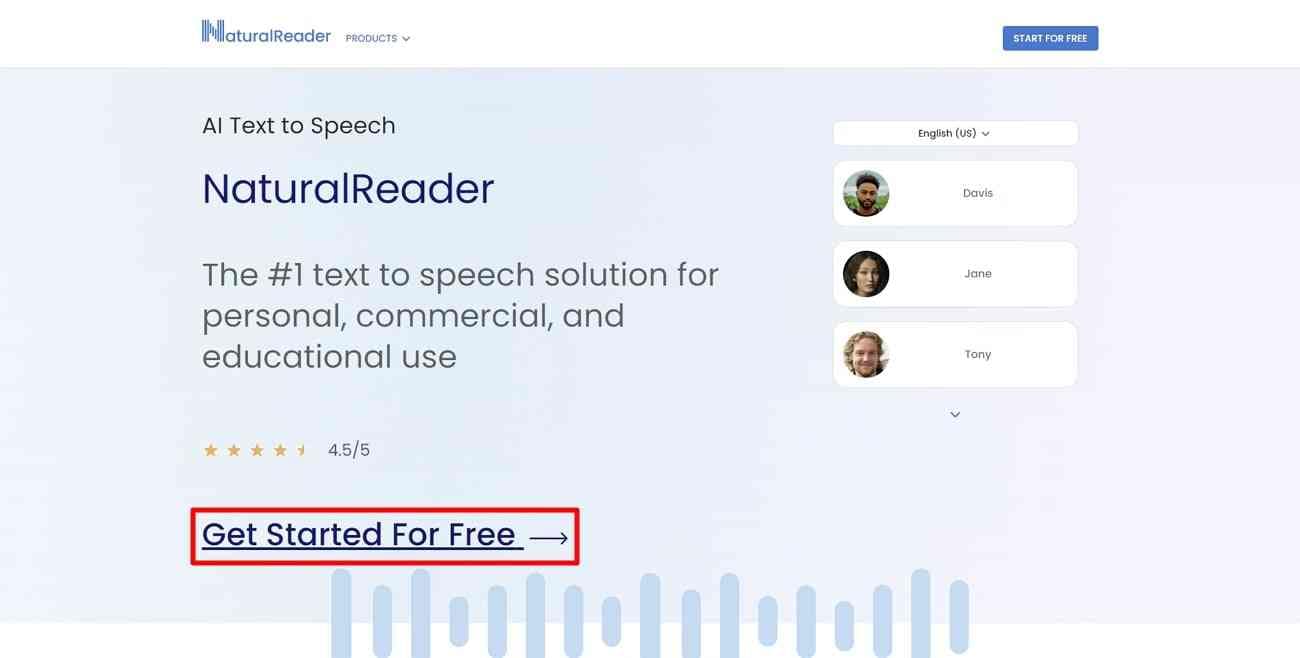
Paso 2: Ahora, pega tu texto en el panel dado. Si no, pulsa la opción "Añadir archivos" para ir al panel de la izquierda. En el menú ampliado, elige cualquier opción para importar el texto, las imágenes o el documento.
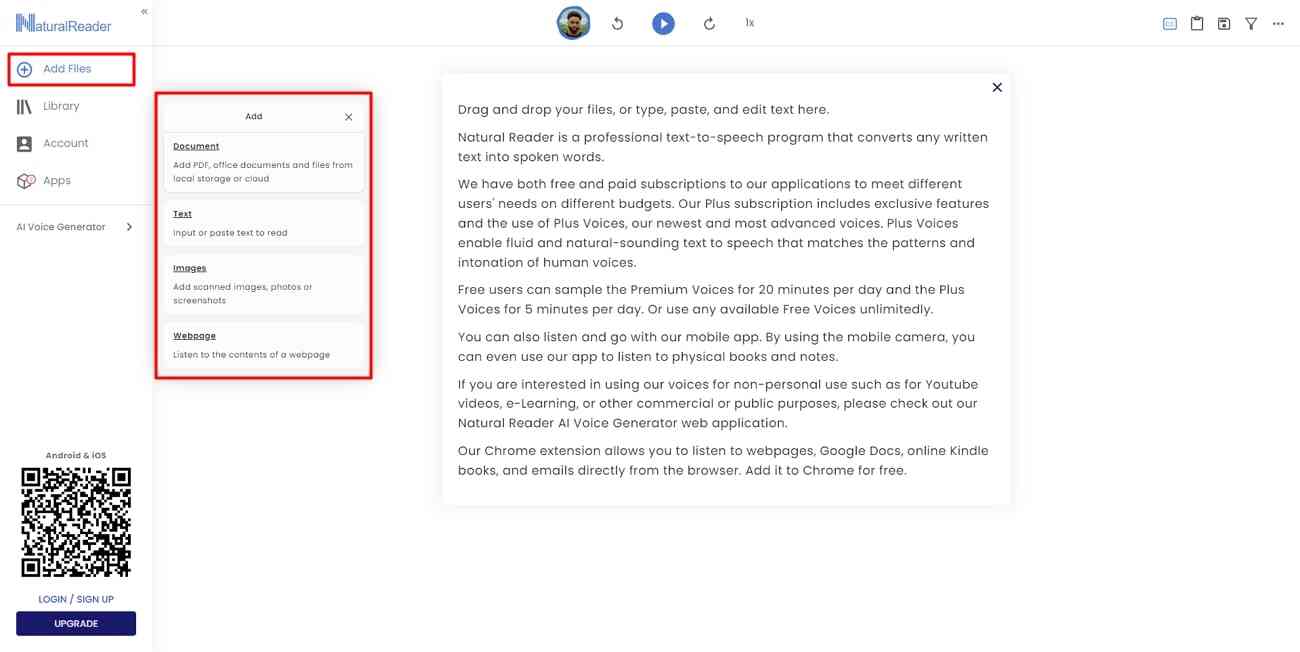
Paso 3: Después de obtener el contenido, busca el icono del círculo en la parte superior. Pulsa ese icono para seleccionar un idioma y una voz entre varias opciones. Por último, haz clic en el botón "Reproducir" de la parte superior y escucha el discurso convertido.
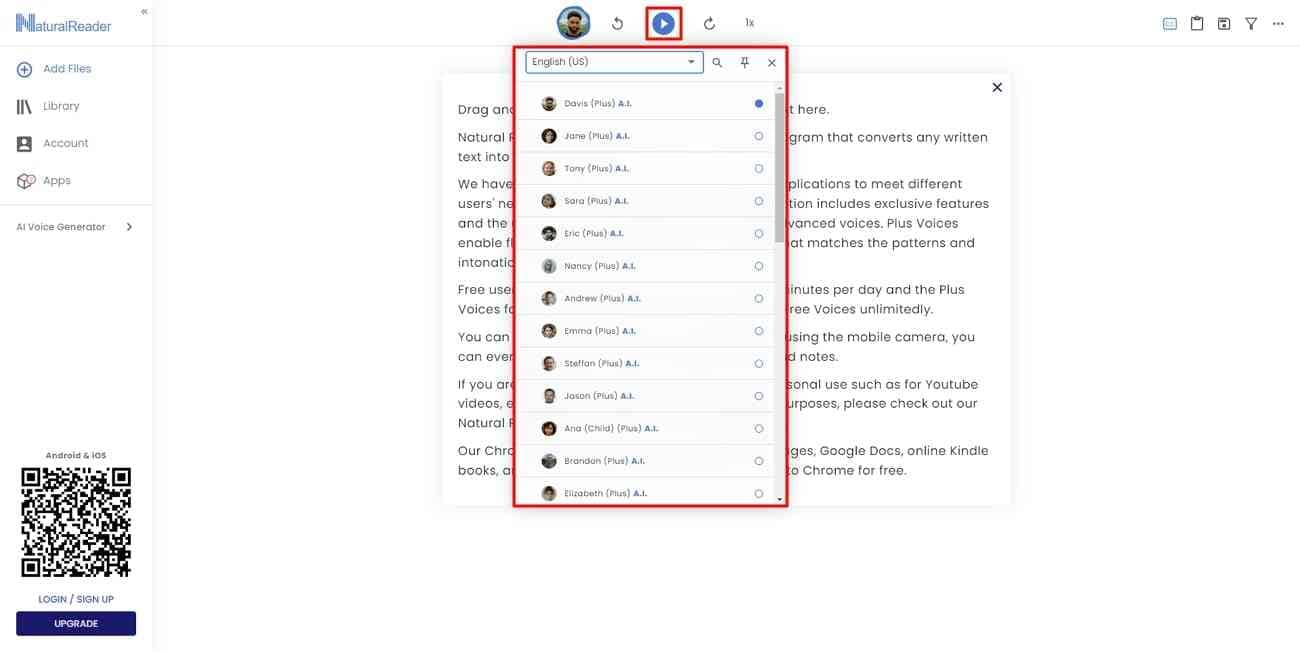
Parte 3. ¿Cómo utilizar la mejor aplicación para convertir texto a voz con facilidad?
Accede a la locución de contenidos digitales en tu smartphone mediante la Voz del Narrador. Es una aplicación para Android e iOS que convierte texto en audio gratis. Esta aplicación te permite elegir un idioma y una voz para obtener narraciones habladas. Tras la conversión de texto a sonido, puedes descargar o convertir el archivo de audio en un video. Independientemente de tu teléfono móvil, realiza una conversión TTS con los pasos que se indican a continuación.
Paso 1: Descarga la aplicación Narrator's Voice de tu App Store o Play Store. Ábrela y entra en la interfaz principal de esta aplicación.
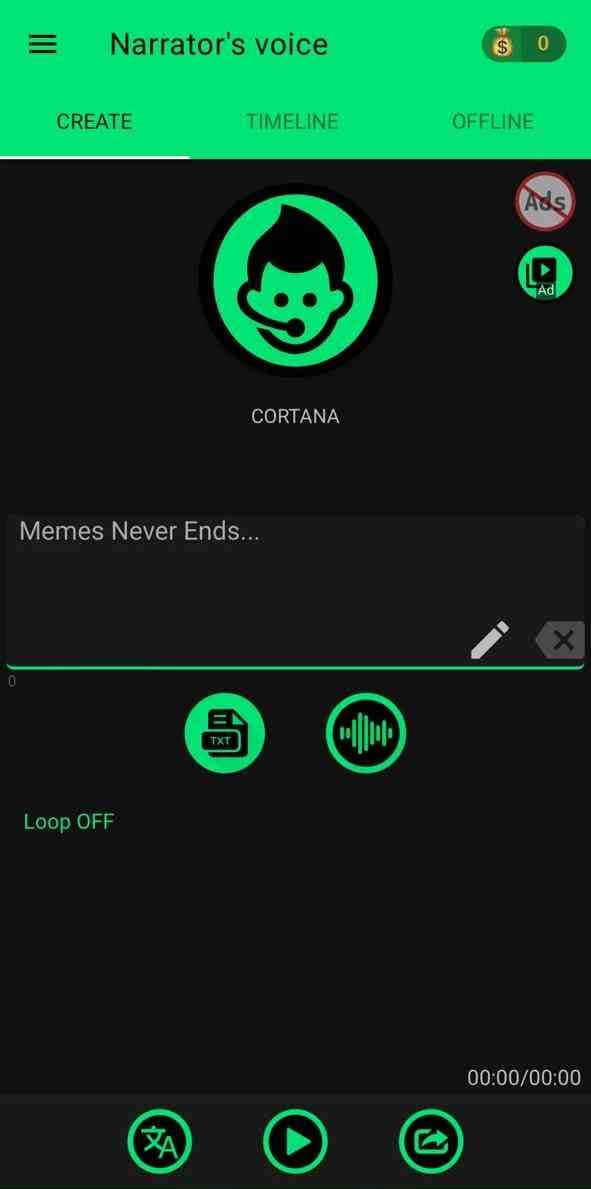
Paso 2: En la barra de tipo de texto, pega el contenido que deseas convertir en voz. A continuación, desplázate hacia abajo y toca el icono "Idioma". En la siguiente pantalla, elige un Servidor, Idioma y Voz en las respectivas listas desplegables. Pulsa el icono "Atrás" para acceder a la pantalla anterior.
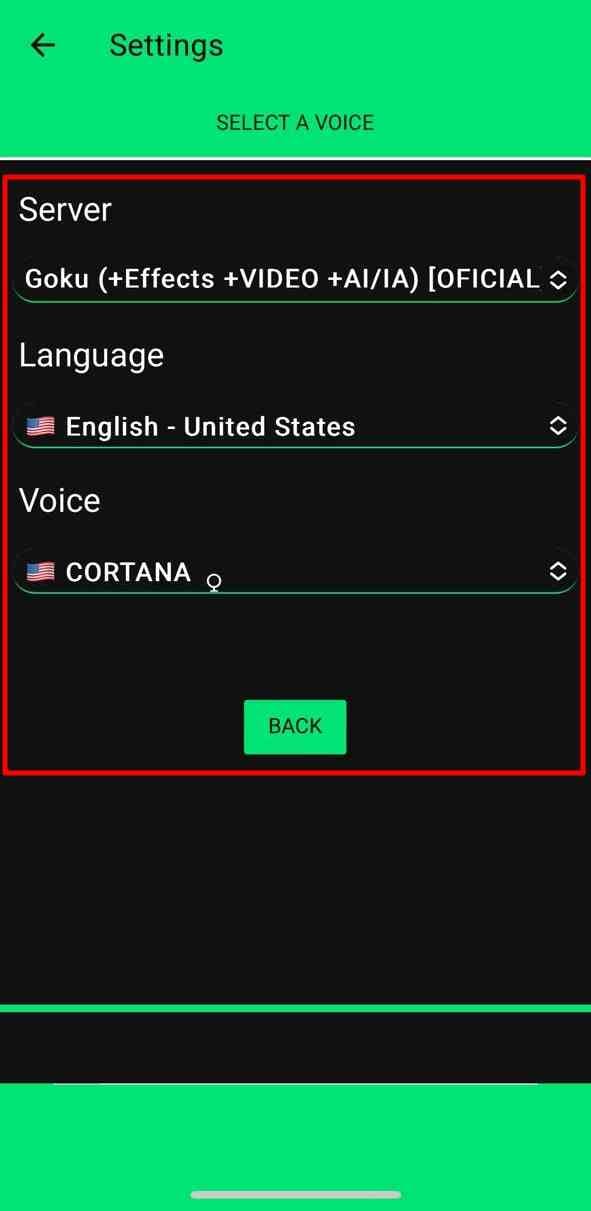
Paso 3: Cuando hayas insertado el texto y ajustado los parámetros, obtén una vista previa de los resultados. Para ello, haz clic en el icono "Play" de la parte inferior. Si te gusta el resultado, pulsa el icono "Compartir" junto a "Reproducir". Selecciona una opción como "Compartir audio" y exporta el archivo donde quieras.
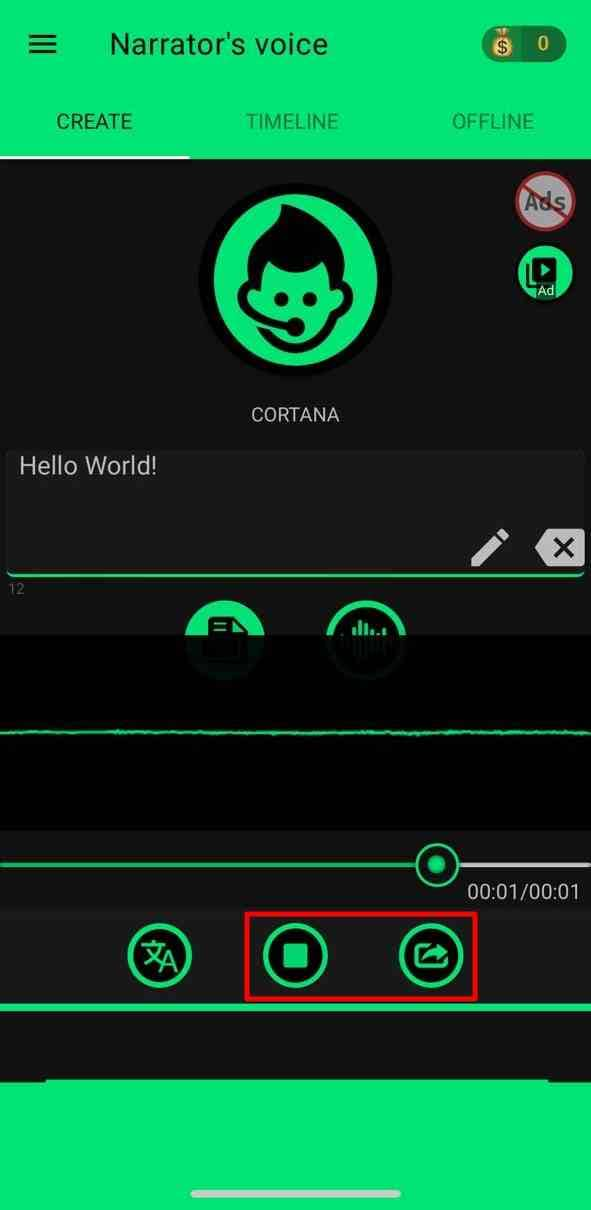
Parte 4. La mejor herramienta para convertir texto en sonido para usuarios de Mac
Los usuarios de macOS tampoco tienen que preocuparse por la transformación de texto a voz. Pueden utilizar SpeakLine, que permite a tu Mac hablar con la introducción de texto. Para convertir texto en sonido, acepta archivos TXT y RTF. Tras la conversión, los usuarios pueden descargar el sonido en archivos de audio AIFF o TXT. Además, puedes cambiar la interfaz de usuario al modo oscuro para evitar la fatiga visual. Vamos a utilizar esta herramienta en macOS con estos pasos:
Paso 1: Dirígete a la App Store de tu macOS e instala SpeakLine. Pulsa para acceder a su interfaz principal y pega allí tu texto. Para importar un archivo de texto, haz clic en el icono "Importar" de la barra de herramientas superior.
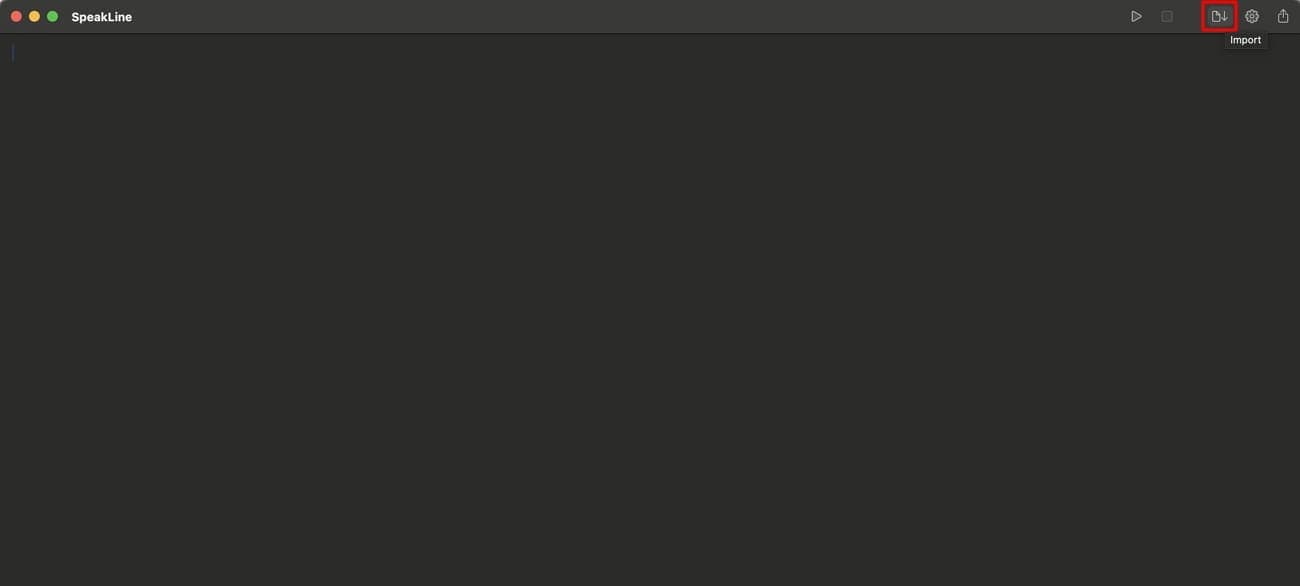
Paso 2: Antes de importar el archivo, pulsa el icono "Configuración". En el menú ampliado de Ajustes, elige un Nombre de voz, Idioma y Sexo. A continuación, desplázate hacia abajo y mantén pulsado el control deslizante "Velocidad" para ajustar la velocidad de la voz. Puedes activar "Resaltar palabras habladas" para seguir el contenido hablado con texto.
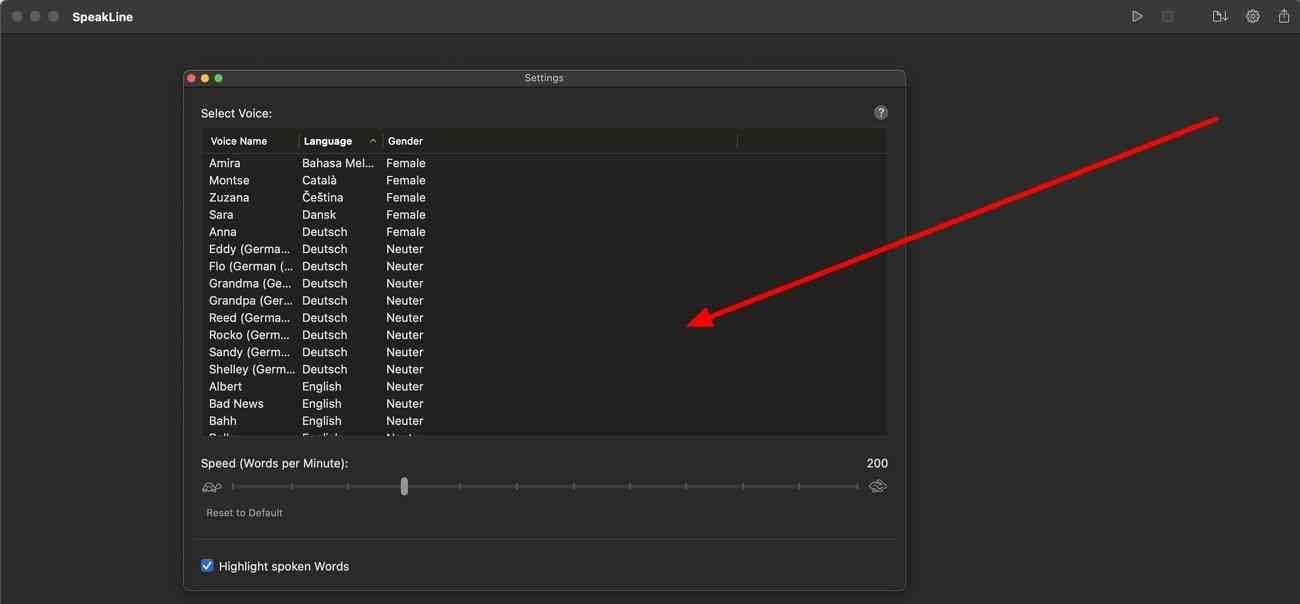
Paso 3: Vuelve a la pantalla de inicio y haz clic en el icono "Reproducir" de la barra de herramientas. Cuando obtengas el resultado deseado, pulsa el icono "Compartir" de la esquina superior derecha. Ahora, selecciona el destino o formato del archivo para exportarlo.
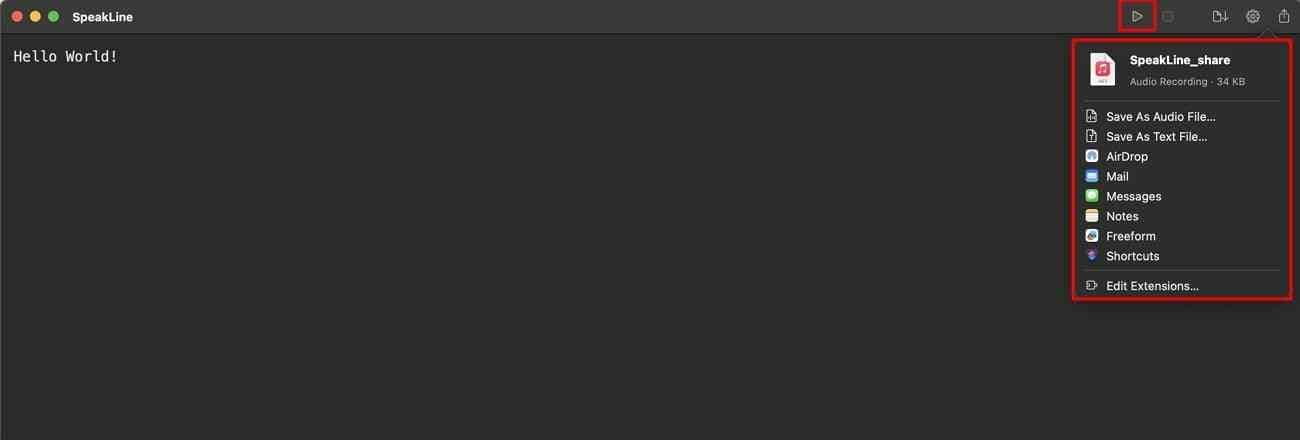
Parte 5. La mejor solución para la conversión de texto a voz en Windows: Wondershare DemoCreator
Has aprendido a convertir texto en voz de muchas maneras en las secciones anteriores. Si deseas un creador de texto a voz para Windows, utiliza Wondershare DemoCreator. Esta plataforma es experta en captar todos los detalles para elaborar videos profesionales. Para educación, empresas y juegos, aporta las últimas tendencias en grabación y transmisión de video con IA.
DemoCreator ofrece sus servicios independientemente del dispositivo que estés utilizando. Desde la grabación de juegos hasta la impartición de clases en línea, esta herramienta está totalmente equipada con potentes funciones. Dispone de abundantes recursos, efectos y paquetes de video para dar rienda suelta a tu creatividad.
Características principales de DemoCreator
Conseguir videos de alta calidad con personalización ya no es un gran problema con esta plataforma. Descubramos a continuación más detalles sobre DemoCreator para empezar a crear proyectos.
1. Doblaje IA
Encuentra un conversor de texto a voz seguro, confiable y preciso como ningún otro. Esta función de DemoCreator puede transformar texto en voz y ofrecer personalización. En este sentido, puedes cambiar su estilo de voz y su lenguaje. Además, los usuarios pueden eliminar el ruido del audio y ajustar su velocidad según sea necesario. De este modo, hacer una conversión de texto a audio atractiva y exacta no es más difícil con el doblaje IA.
2. Captura automática
Antes, añadir manualmente los pies de foto era una auténtica pesadilla. Con el avance de la tecnología, existen muchas herramientas para la captura automática, pero DemoCreator está en la cima. Puedes detectar el contexto de tu discurso y comprender tu vocabulario. Además de proporcionar subtítulos, permite cambiar el tamaño, el estilo, la fuente y la alineación del texto de los subtítulos.
3. Convertir PPT a video
Ahorra tu valioso tiempo para otras tareas y prepara un video utilizando un archivo PPT. No hay necesidad de actores, equipos y editores de video cuando DemoCreator puede hacerlo todo. Para ello, debes importar un archivo PPT o cualquier otro soporte. A continuación, cambia el fondo, añade texto e incluye anotaciones o caracteres personalizados. Además, puedes añadir música para animar la presentación del video.
4. Cambiador de voz
Añade un elemento divertido a tus medios cambiando la voz. Los YouTubers pueden hacer un video único solo con las diferentes voces del DemoCreator. Puedes alterar tu voz original con un sonido masculino, femenino, infantil o robótico. Esta plataforma es compatible con casi todos los formatos de archivos de audio, como MP4, MP3, MOV y MTS. Puedes compartir rápidamente el archivo con efectos de sonido en las redes sociales.
Cómo utilizar DemoCreator para convertir texto en voz
Esta herramienta pretende aumentar tu productividad con sus últimas funciones. Ofrece una opción de doblaje IA para convertir instantáneamente tus contenidos en una voz que suene natural. Puedes seguir los pasos y utilizar su función de doblaje IA para convertir texto en sonido.
Paso 1: Obtén DemoCreator e inicia sesión para comenzar tu proyecto
Accede a la última versión de DemoCreator desde su página oficial. Después de instalarlo, asegúrate de que has iniciado sesión o te has registrado en la cuenta. Ahora, dirígete a la interfaz principal de esta aplicación. Explora la opción "Editor de video" y haz clic en ella para entrar en la pantalla de edición.
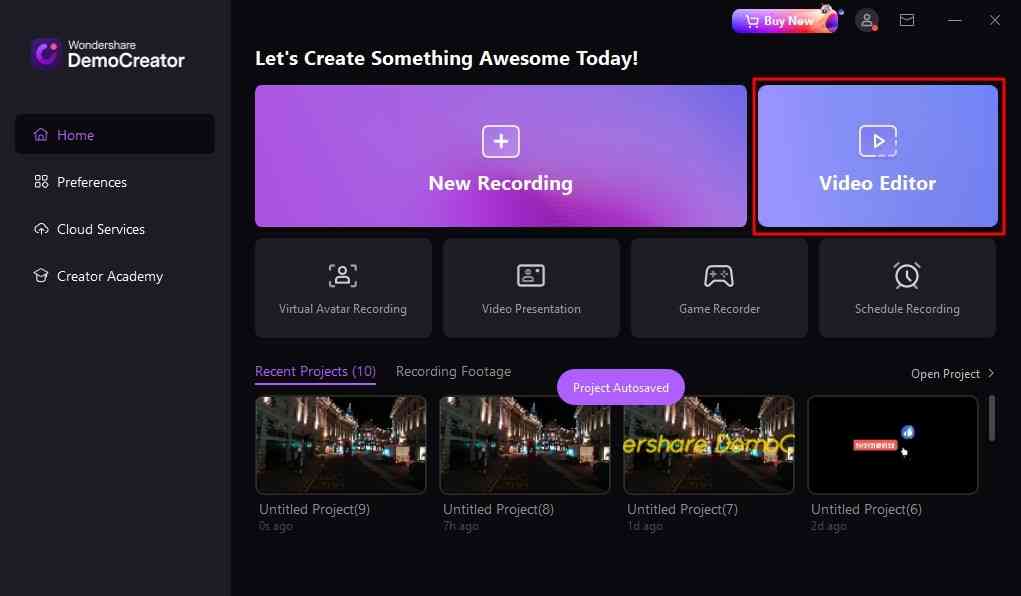
Descarga Segura y Gratuita
Paso 2: Importa tu archivo y establece una plantilla de texto
Desplázate a la barra de herramientas superior, pulsa la opción "Archivo" y elige "Importar archivo multimedia" de la lista. Navega por tu proyecto y llévalo a la sección de línea de tiempo. Añade texto a tu video mediante el icono "Anotación" de la barra de herramientas del panel multimedia. Debes arrastrarlo a la línea de tiempo y ajustar su longitud en función de tus medios.
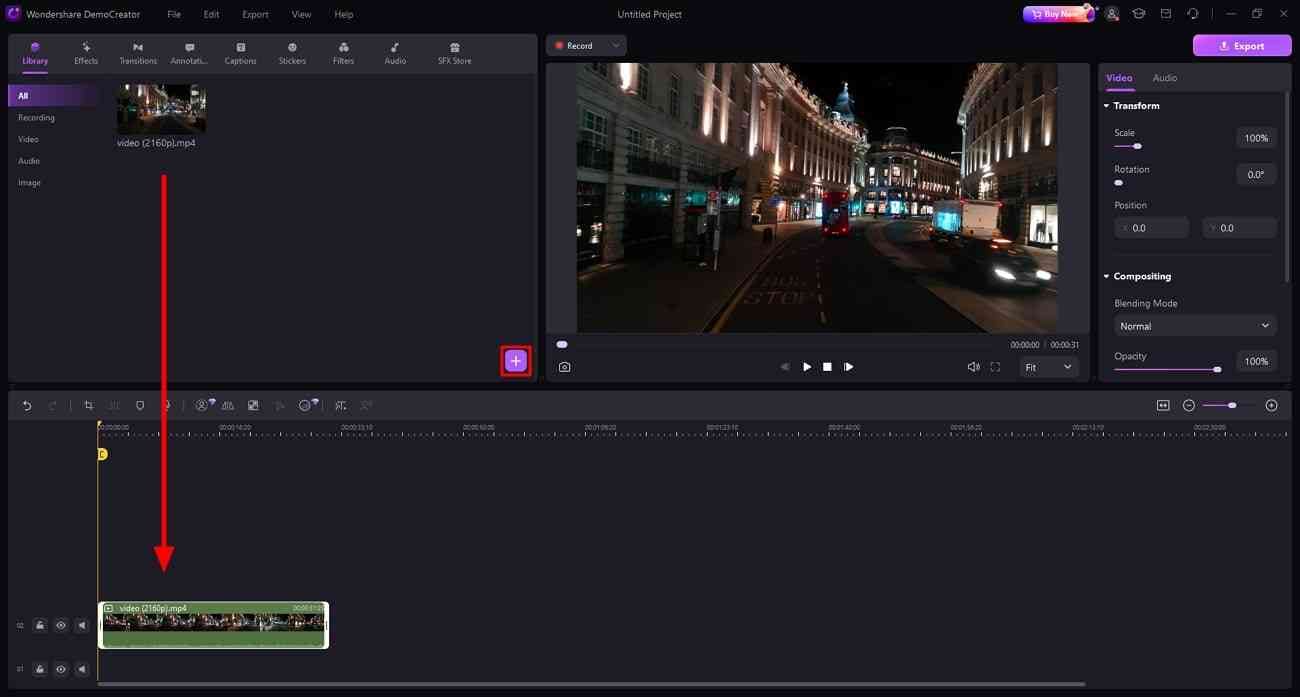
Paso 3: Utiliza la opción de doblaje IA y asigna preferencias
A continuación, ve al panel de la derecha para pegar el texto en la sección correspondiente. Personaliza el texto con las opciones Color, Borde de texto y Sombra de texto. Después, vuelve a la barra de herramientas de la línea de tiempo y elige el icono "Doblaje IA". En la pantalla emergente, utiliza la opción indicada y selecciona un Idioma y un Nombre de voz. Tras ajustar los parámetros, haz clic en "Aceptar" para obtener los resultados.
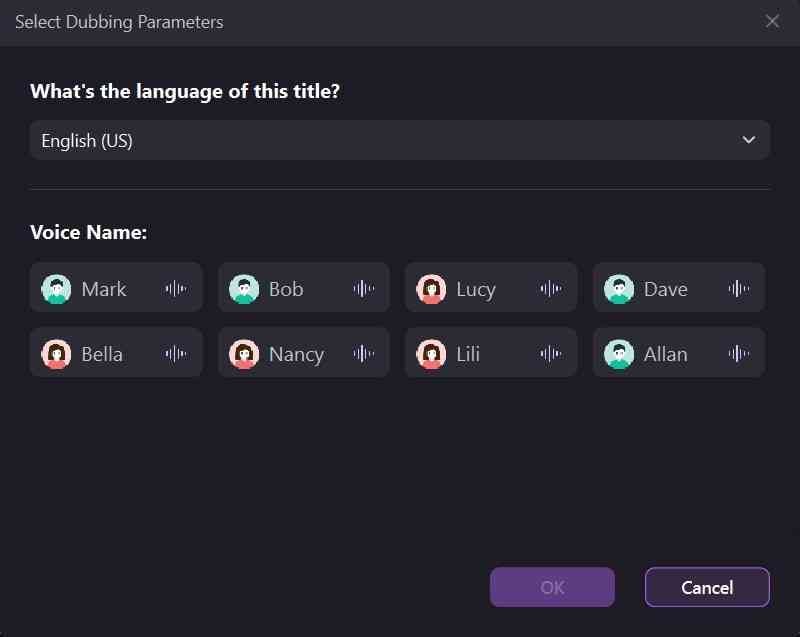
Paso 4: Mejora aún más el audio o pasa a la exportación
Para mejorar aún más las locuciones, ve al segmento "Audio" y afina la voz. Después, pulsa el botón "Exportar" para guardar el archivo.
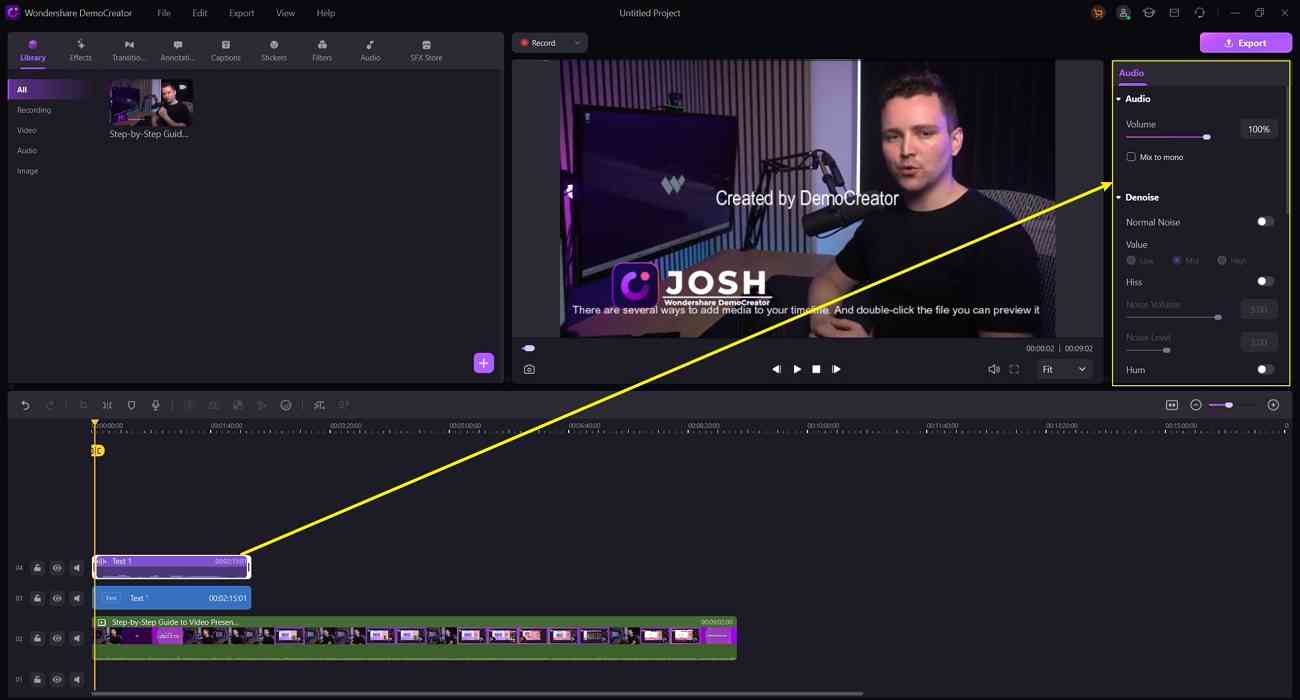
Descarga Segura y Gratuita
Conclusión
En definitiva, los conversores de texto a voz son tendencia debido a sus múltiples casos de uso. Antes de elegir un conversor, asegúrate de que ofrece una buena calidad de salida y un buen formato de archivo. Los usuarios de Android, macOS, iPhone o Windows pueden leer esta guía para convertir texto en sonido. Deberían utilizar una solución fuera de línea en forma de DemoCreator, que es más segura y eficaz.


